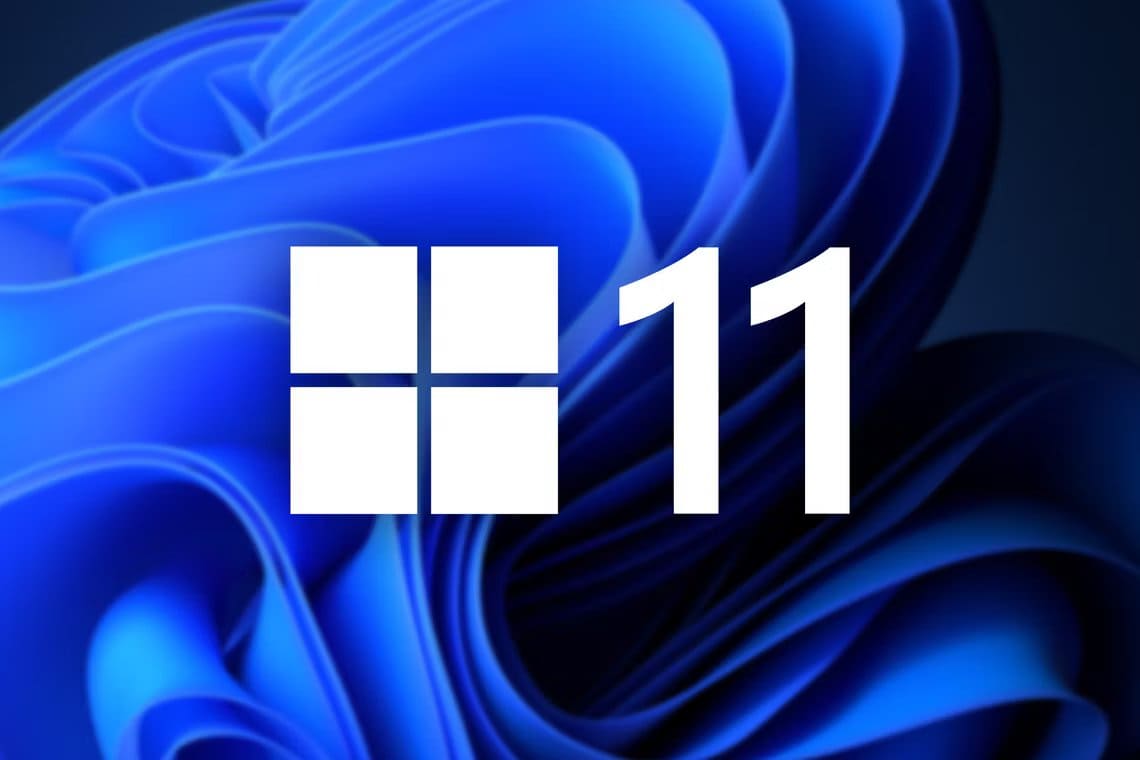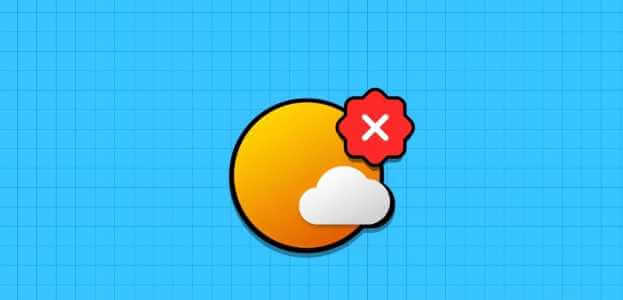无论您是安装各种程序和应用程序还是定期更新您的 Windows PC,所有这些活动都会创建临时文件以确保获得更好的体验。 随着时间的推移,这些临时文件会占用您的大部分存储空间并减慢速度。 幸运的是, Windows 11 允许您删除 这些临时文件有许多不同的方式。

清除临时文件是完全安全的,因为它不会以任何方式影响您的数据。 您可以使用设置应用程序或磁盘清理实用程序手动删除这些文件。 或者,您可以使用 Storage Sense 自动执行该过程。 在这篇文章中,我们将详细指导您完成每种方法。 所以让我们开始吧。
1.使用设置应用清除临时文件
给你 Windows 中的设置应用程序 存储在您计算机上的不同临时文件的完整分类。 它允许您查看各种临时文件并删除不需要的文件。 这是你可以做到的。
步骤1: انقربزرالماوسالأيمنعلى 开始菜单 或按 Windows 键 + X 呸呸 快速链接列表 并选择 设定值 منالقائمة。
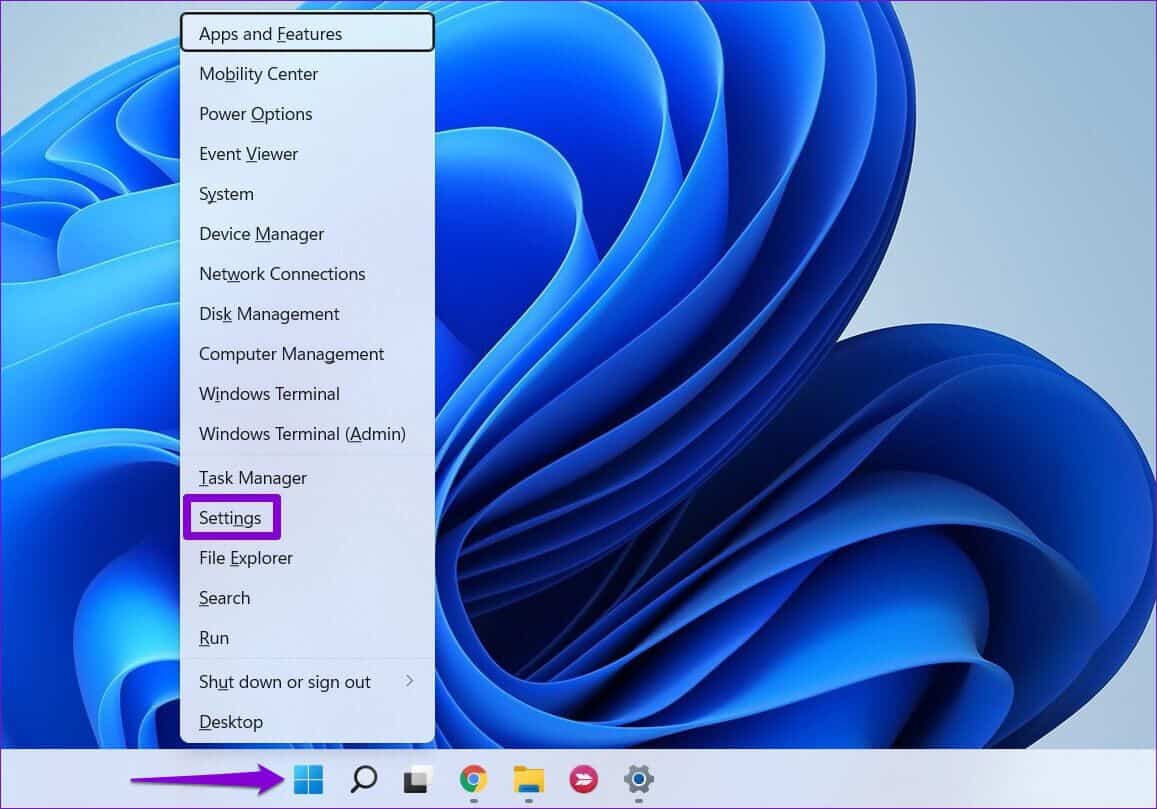
步骤2: 在 系统分区 , 点击 贮存 在你右边。
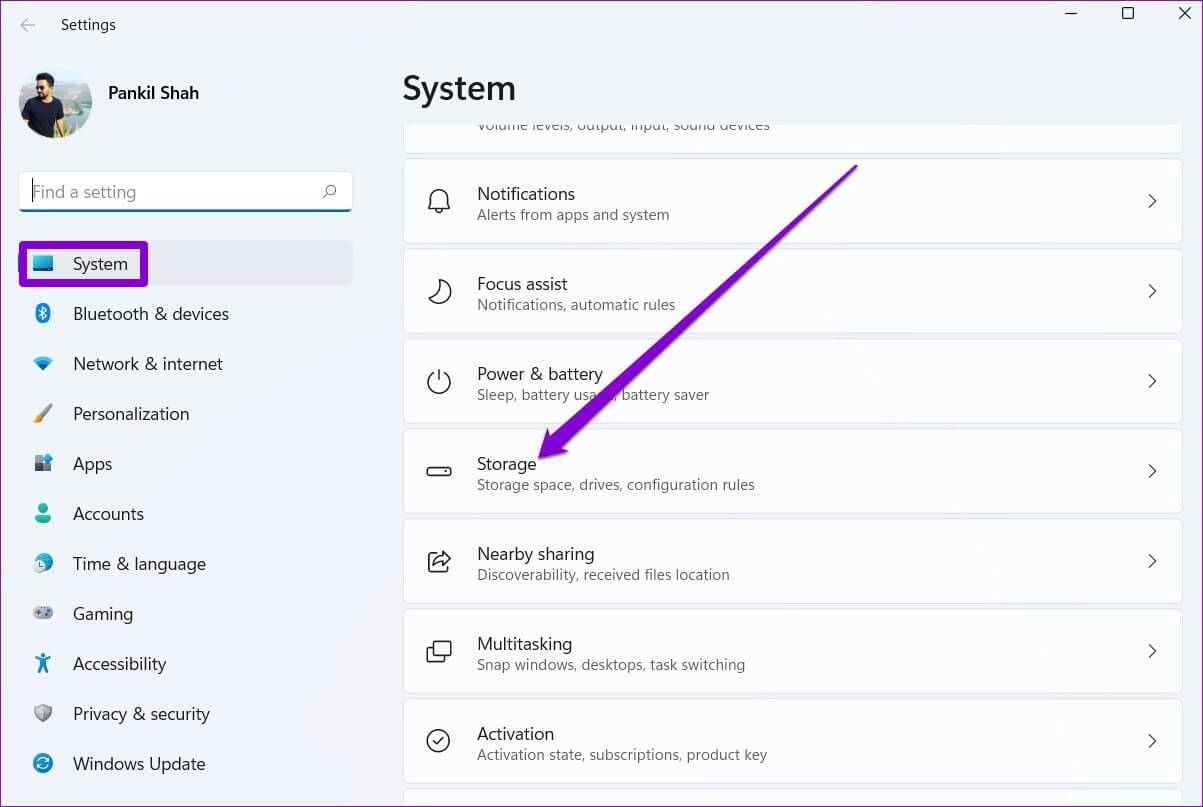
意见3: 点击 临时文件.
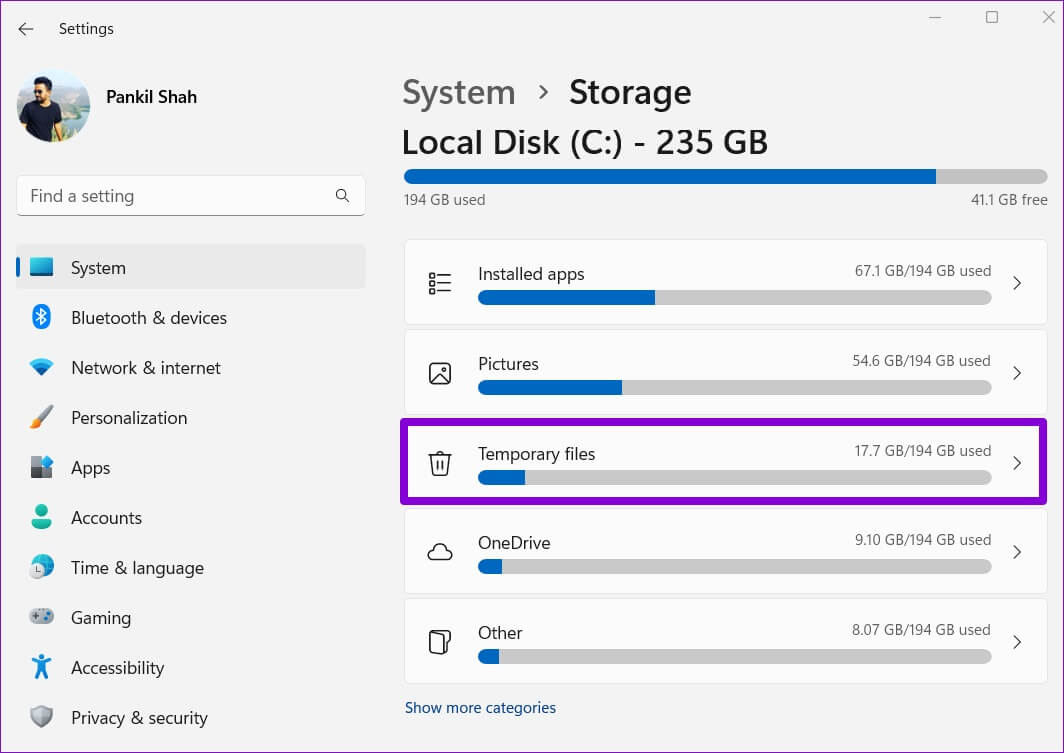
步骤4: Windows 将为您呈现 文件类型列表 بالإضافةإلى 占用的存储量.
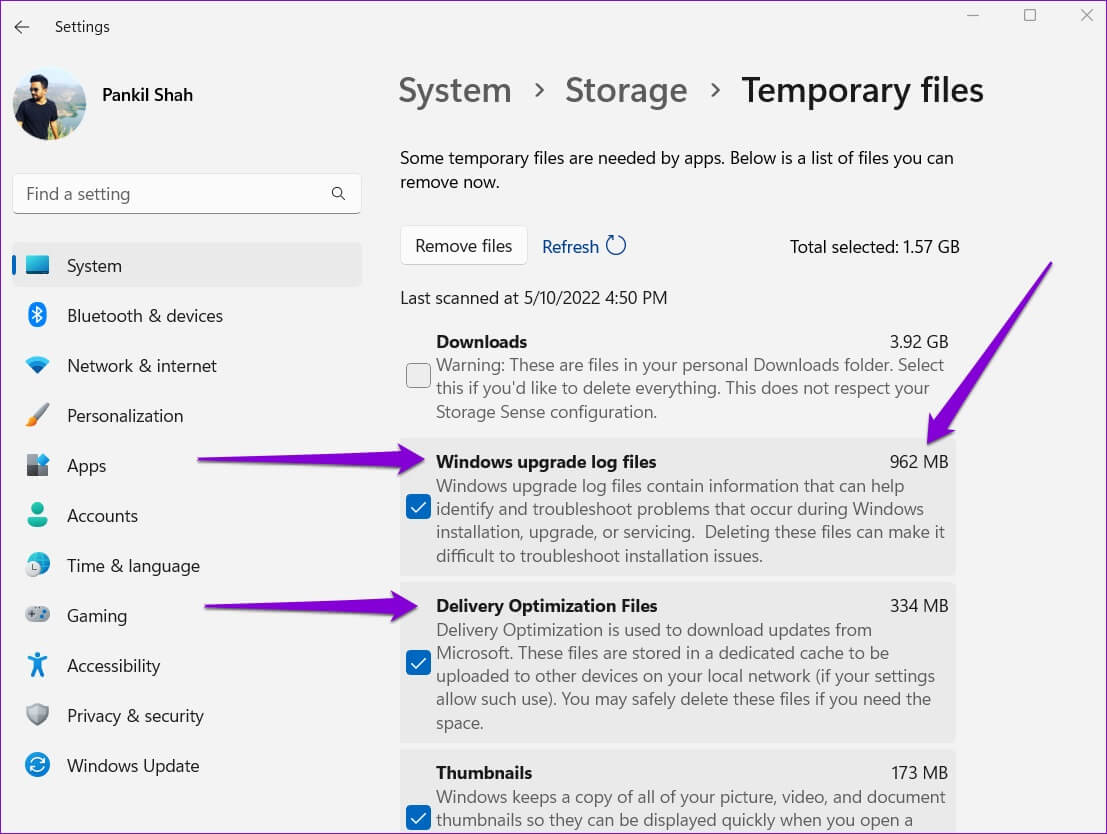
步骤5: 用 复选框 确定 您要删除的文件. 选择后,您将在顶部看到所选文件占用的存储空间量。
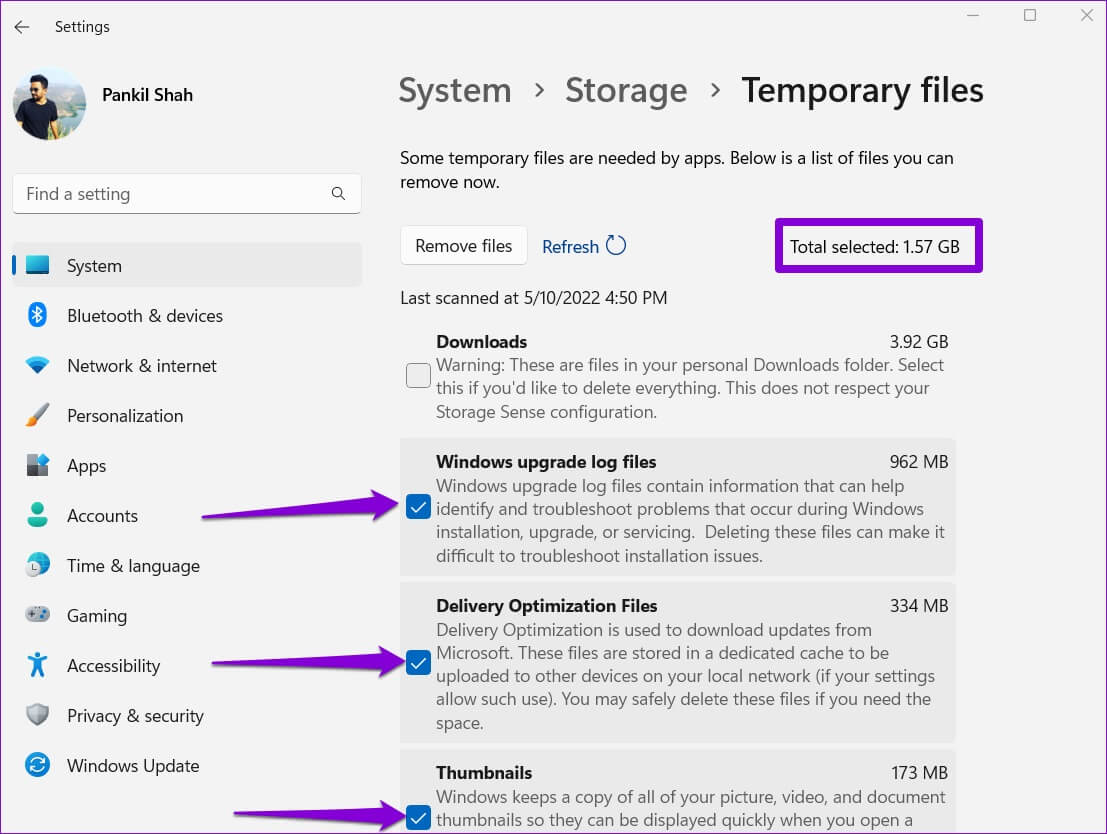
此列表还包括您从 Internet 下载并保存到“下载”文件夹的文件。 如果要保留这些文件,请务必取消选择下载。
意见6: أخيرًااانقرفوق 按钮删除文件.
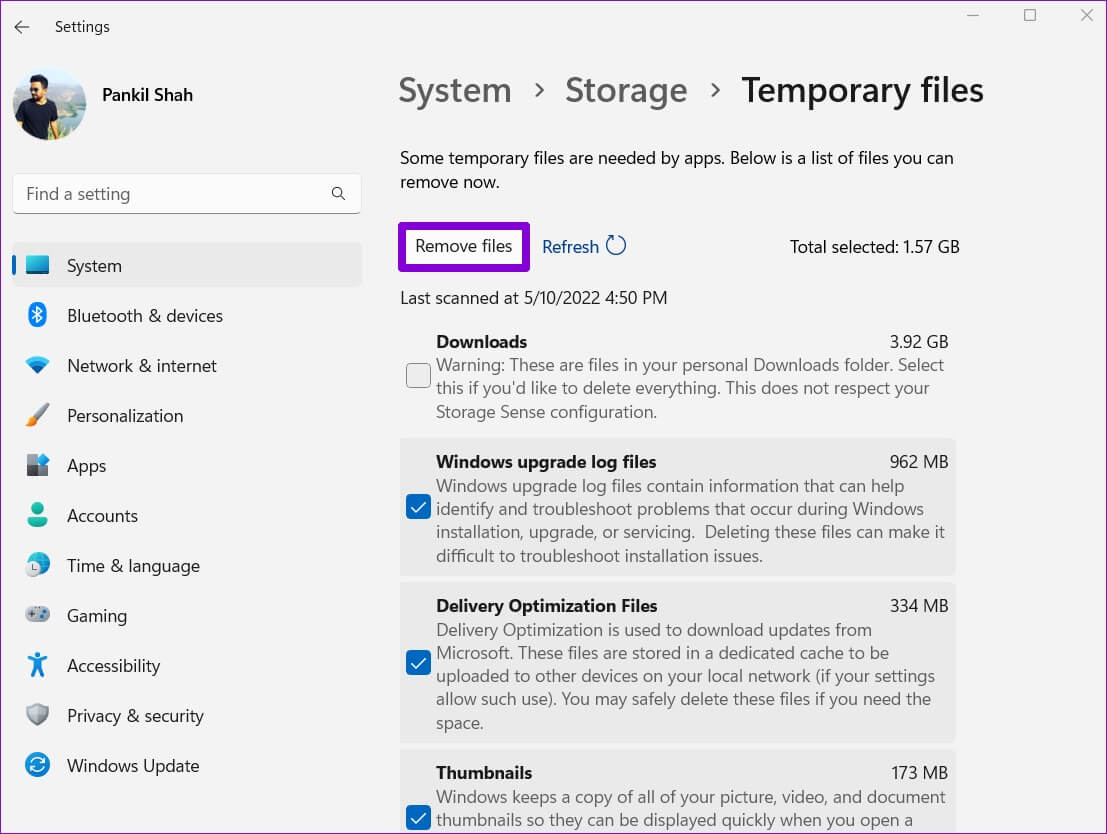
这就是它的全部。 Windows 将删除所有临时文件并为您释放存储空间。
2.使用磁盘清理清除临时文件
在 Windows 上清除临时文件的另一种方法是通过磁盘清理实用程序。 与设置应用程序不同,磁盘清理可让您单独清除每个驱动器和分区的临时文件。 以下是如何使用它。
步骤1: 点击 搜索图标 在 شريطالمهام , 并键入 تنظيفالقرص ,并选择 第一个结果 那出现。
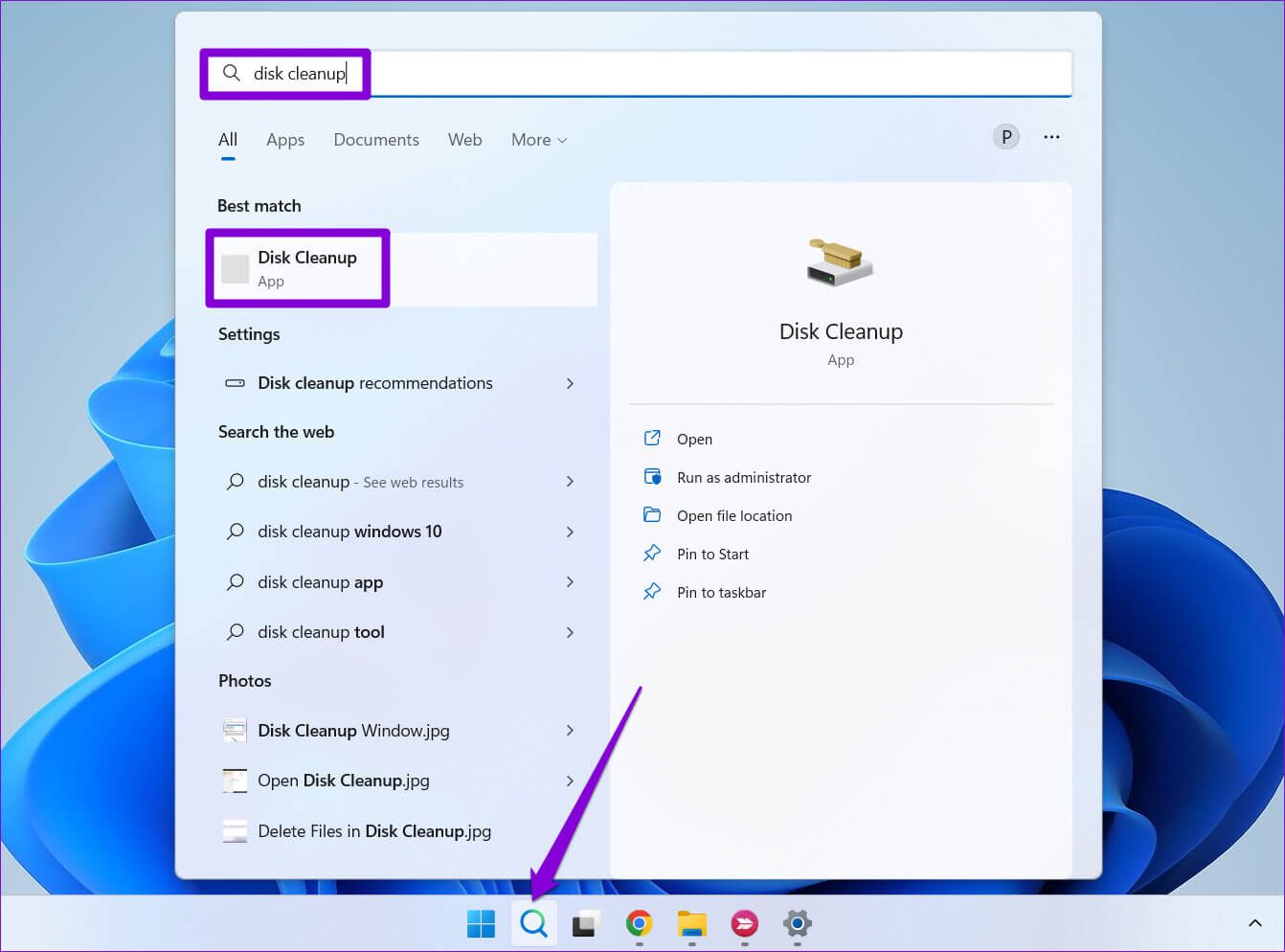
步骤2: 使用下拉菜单选择要从中删除临时文件的驱动器。 然后点击 “行”。
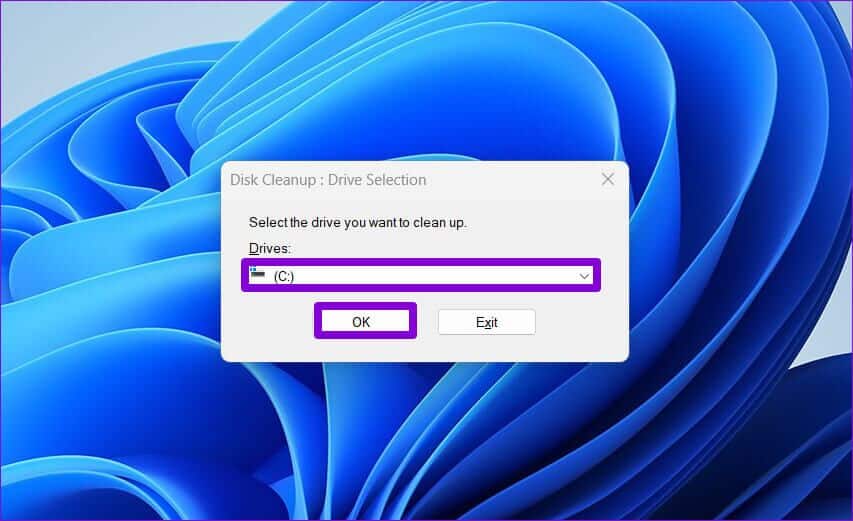
意见3: 在要删除的文件下,使用复选框选择 临时文件 你想删除。 您可以选择文件类型以查看其说明。
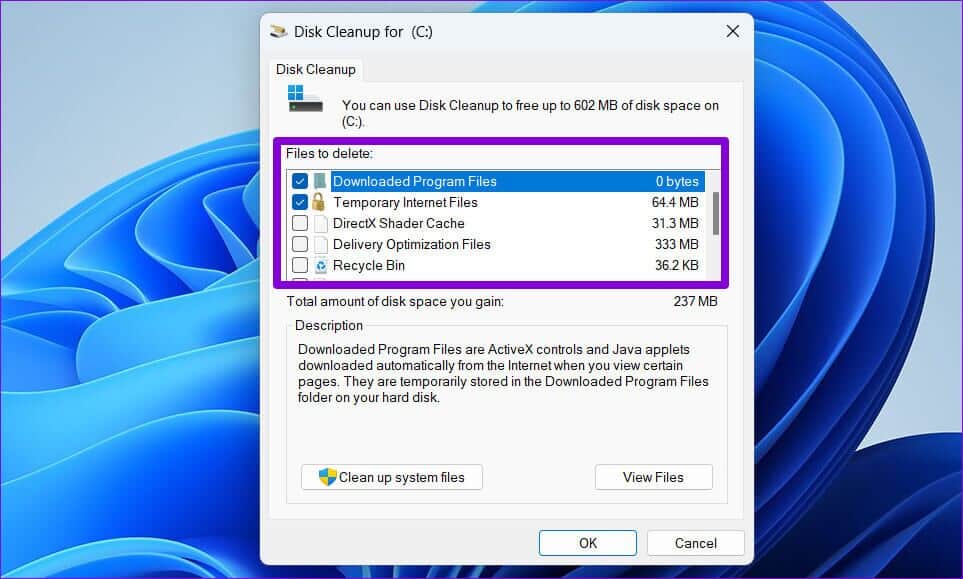
步骤4: 选择相关选项后,您将知道这些文件占用了多少总存储空间。 接下来,点按 “行” للمتابعة。
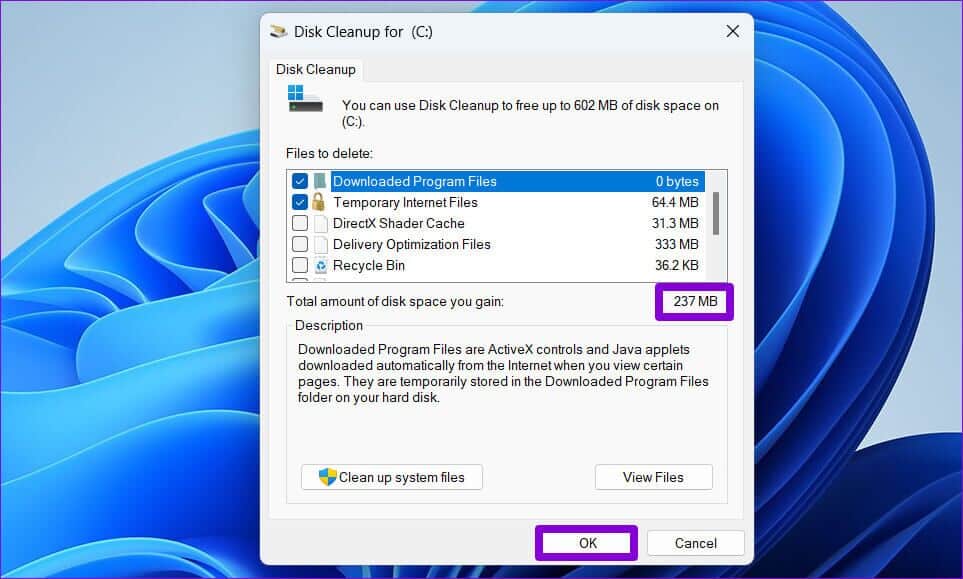
步骤5: 出现确认提示时,点击 “删除文件”按钮。
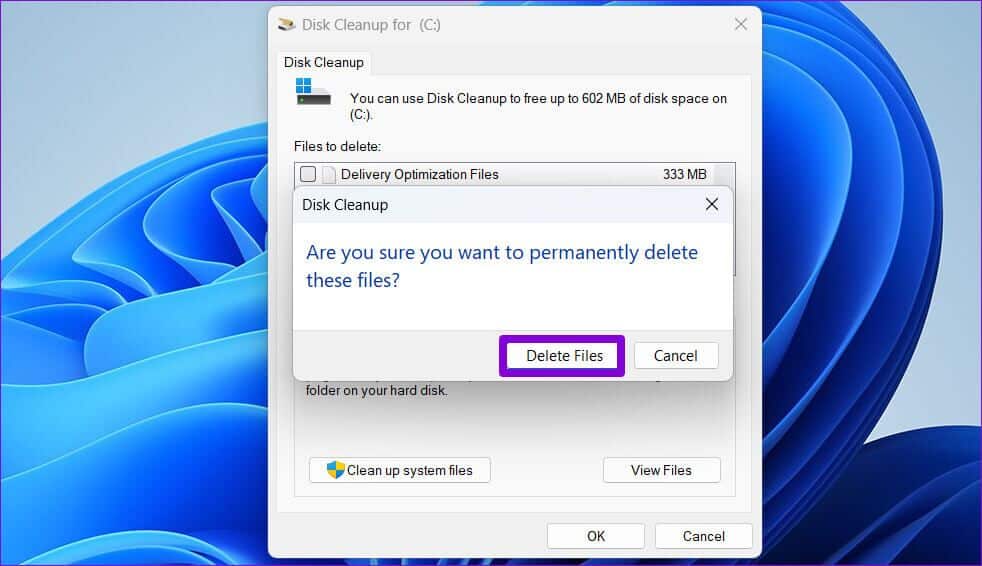
磁盘清理将开始从您的计算机中删除选定的临时文件。 同样,您可以为计算机上的其他驱动器运行磁盘清理实用程序。
3.具有存储功能的自动清除临时文件
尽管清理临时文件非常容易,但每隔几周手动删除这些文件可能会很乏味。 幸运的是, Windows 11 还可以让您自动化 整个过程都在使用 Storage Sense。
Storage Sense 是一种内置于 Windows 中的工具,它通过定期删除不需要的文件来管理您的存储。 要在 Windows 11 上配置存储传感器,请按照以下步骤操作。
步骤1: 点击 开始按钮 ,并选择 齿轮图标 打开 تطبيقالإعدادات. 或者,您也可以按 . 键 Windows + I . 快捷方式 呸呸 تطبيقالإعدادات.
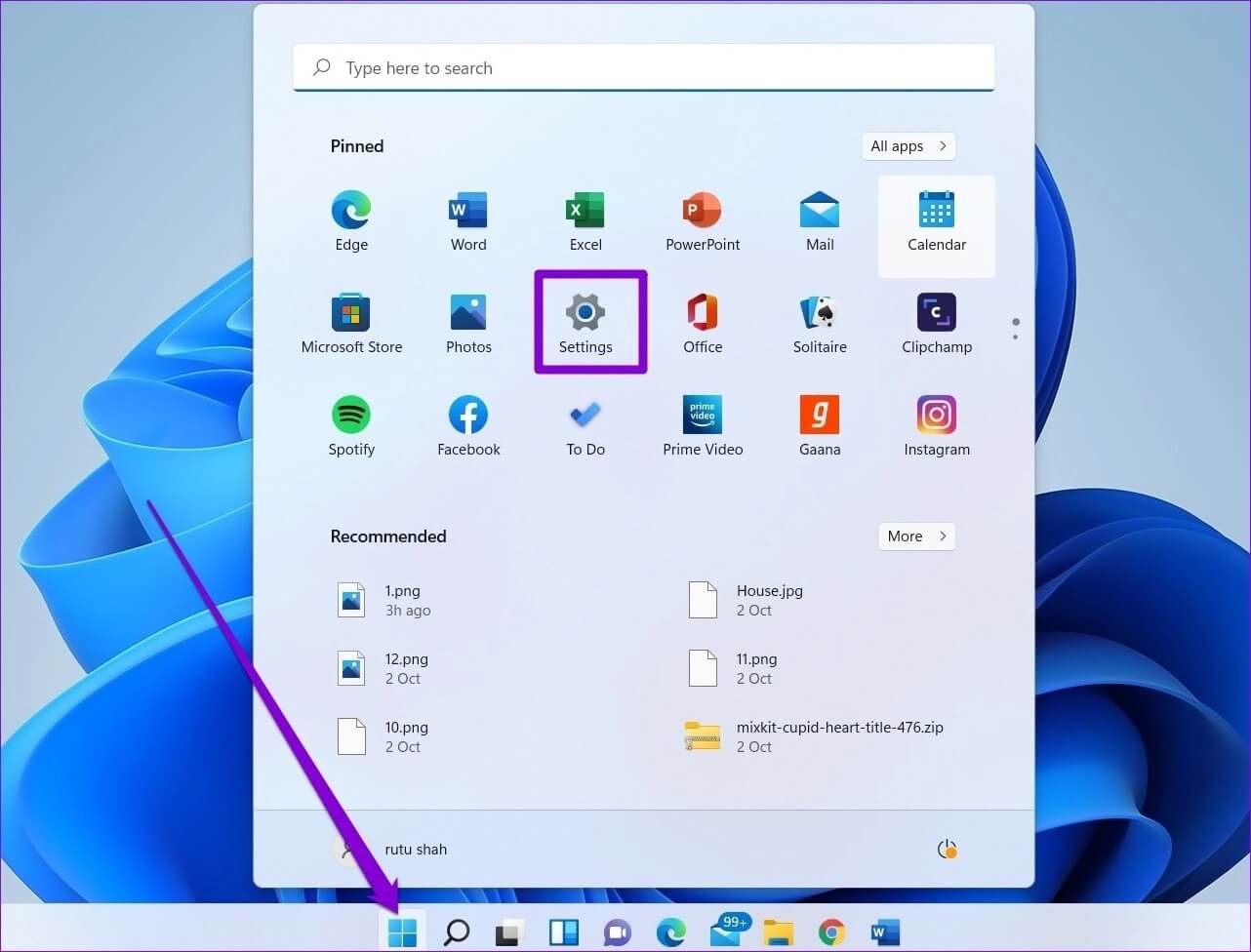
步骤2: 在 系统分区 , 点击 存储选项.
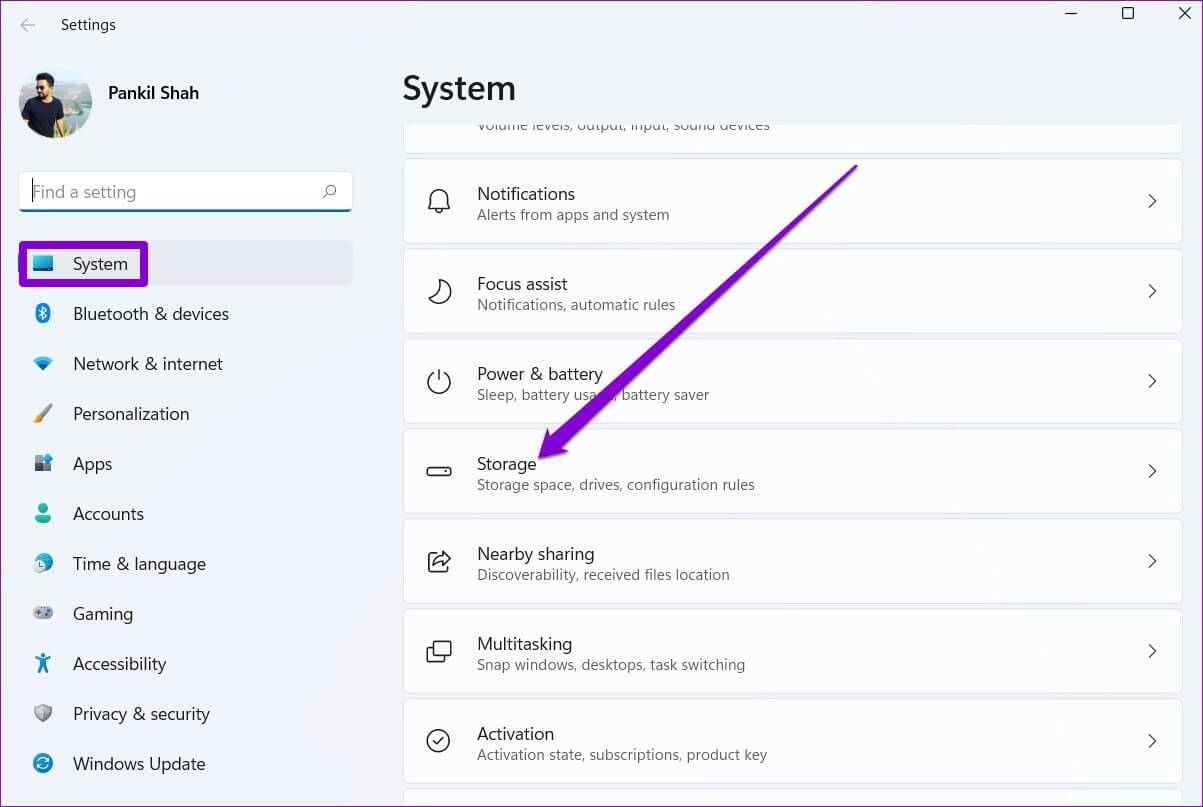
意见3: 惆怅 إدارةالتخزين ,启用旁边的开关 存储意识。
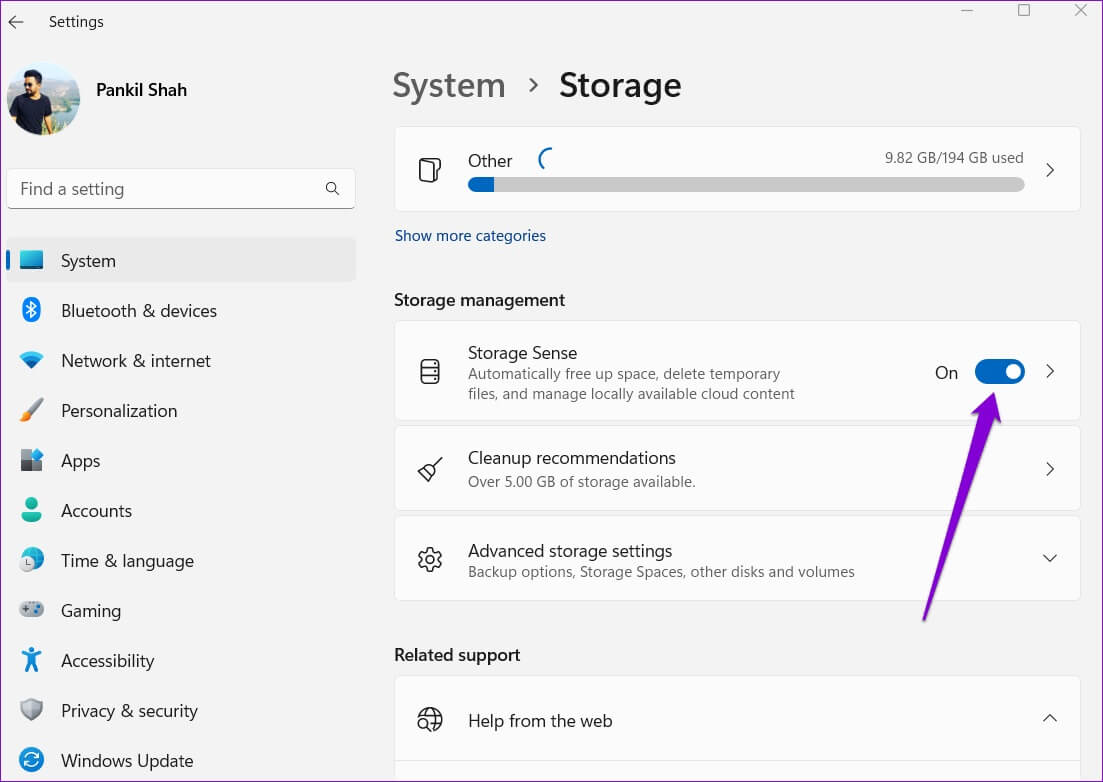
步骤4: بعدذلك,انقرفوق 存储感 查看 其他设置.
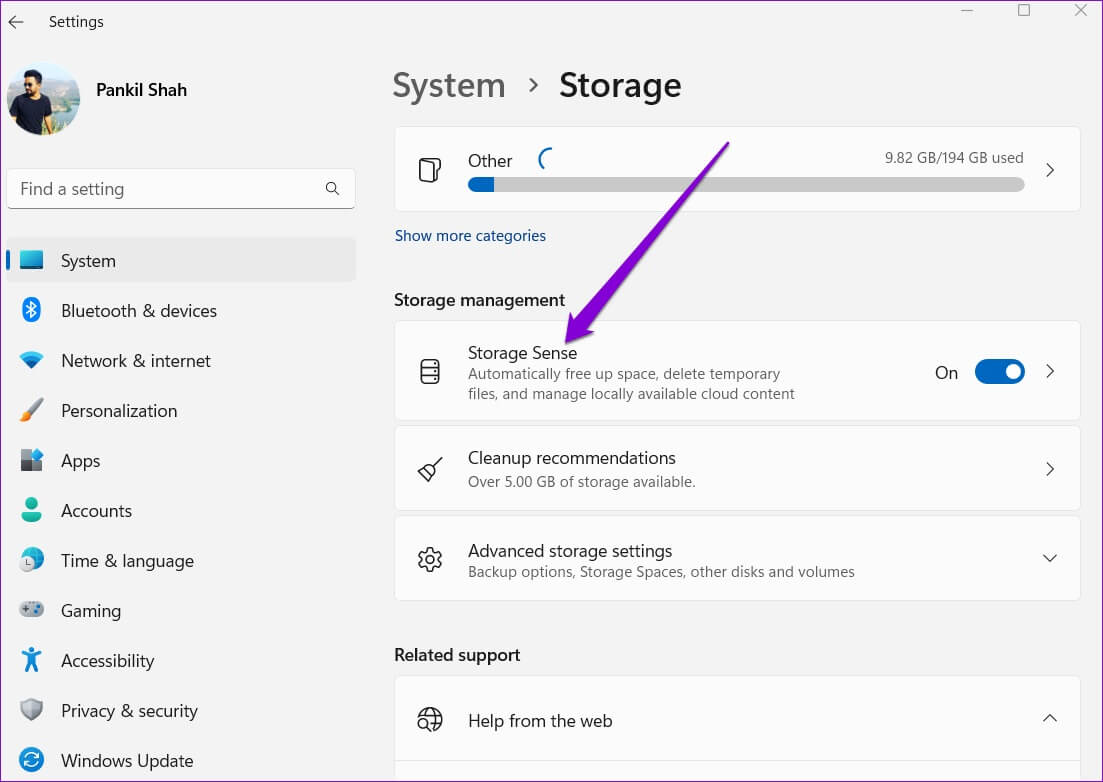
步骤5: 惆怅 تنظيفالملفاتالمؤقتة ,选中显示为 “通过自动清理临时系统和应用程序文件来保持 Windows 平稳运行。”
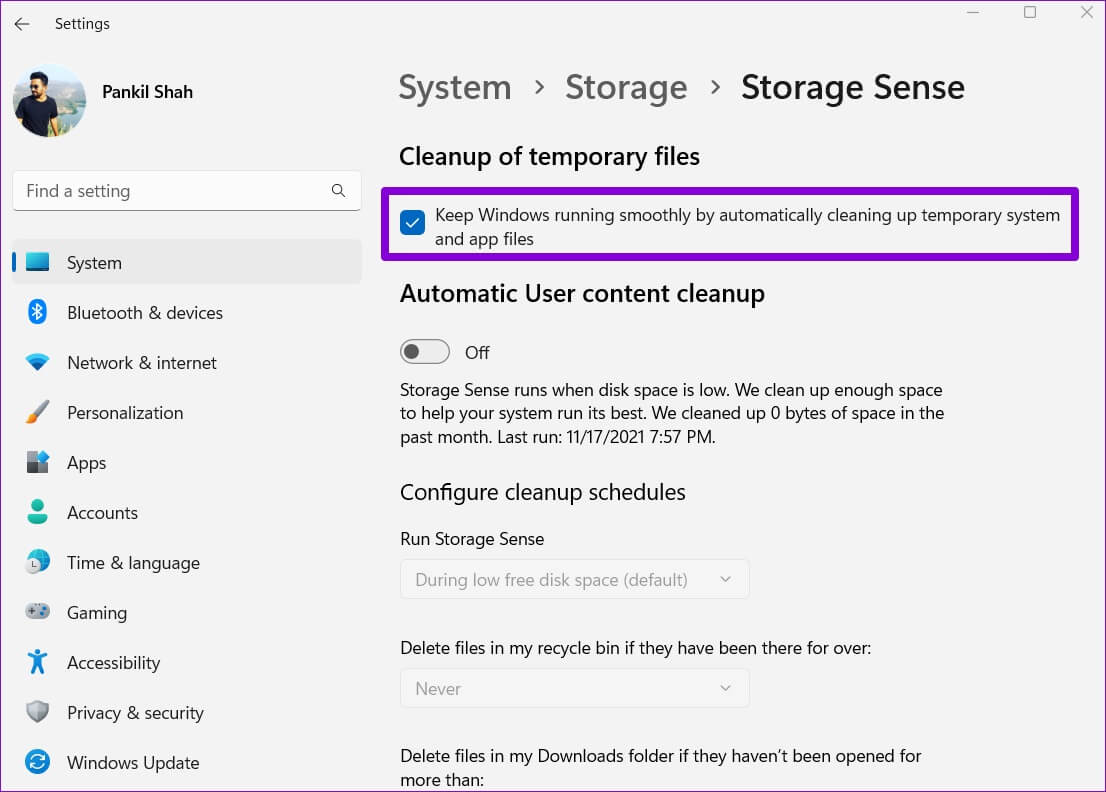
意见6: 之后,开启 “自动清理用户内容”选项 配置 清洁时间表.
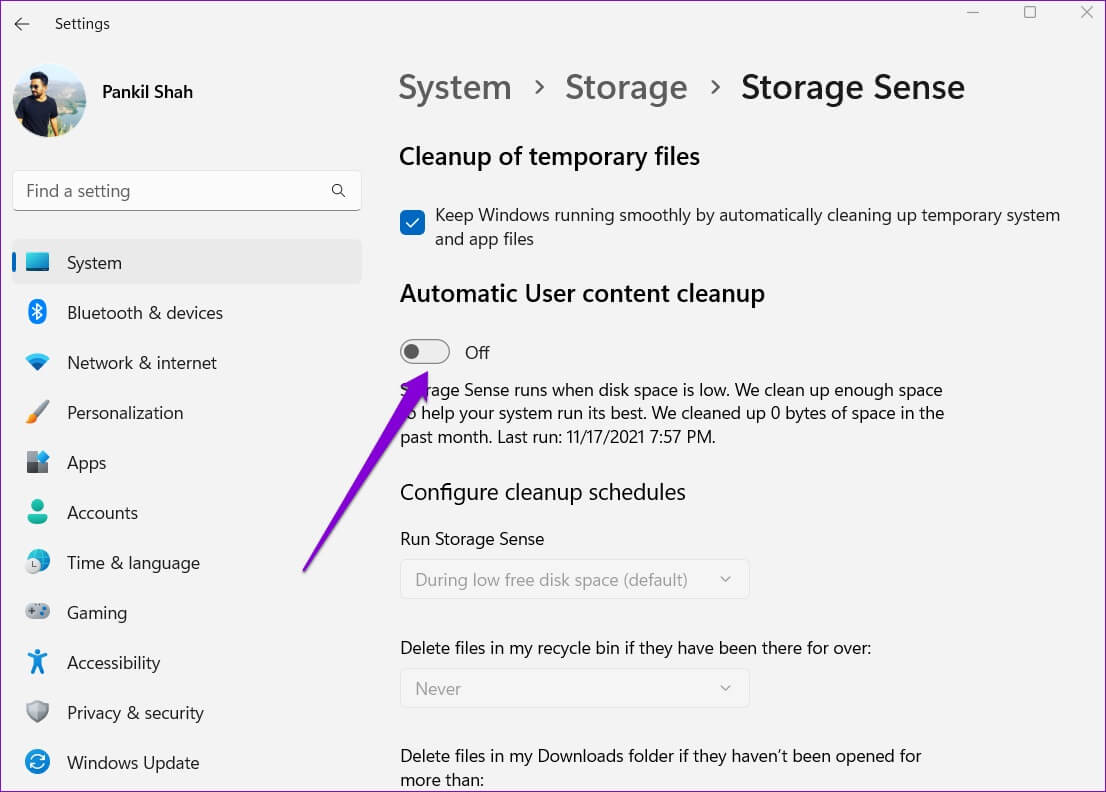
步骤7: 使用下拉菜单 运行存储感知 从可用选项中进行选择:每天、每周、每月或可用磁盘空间不足时。
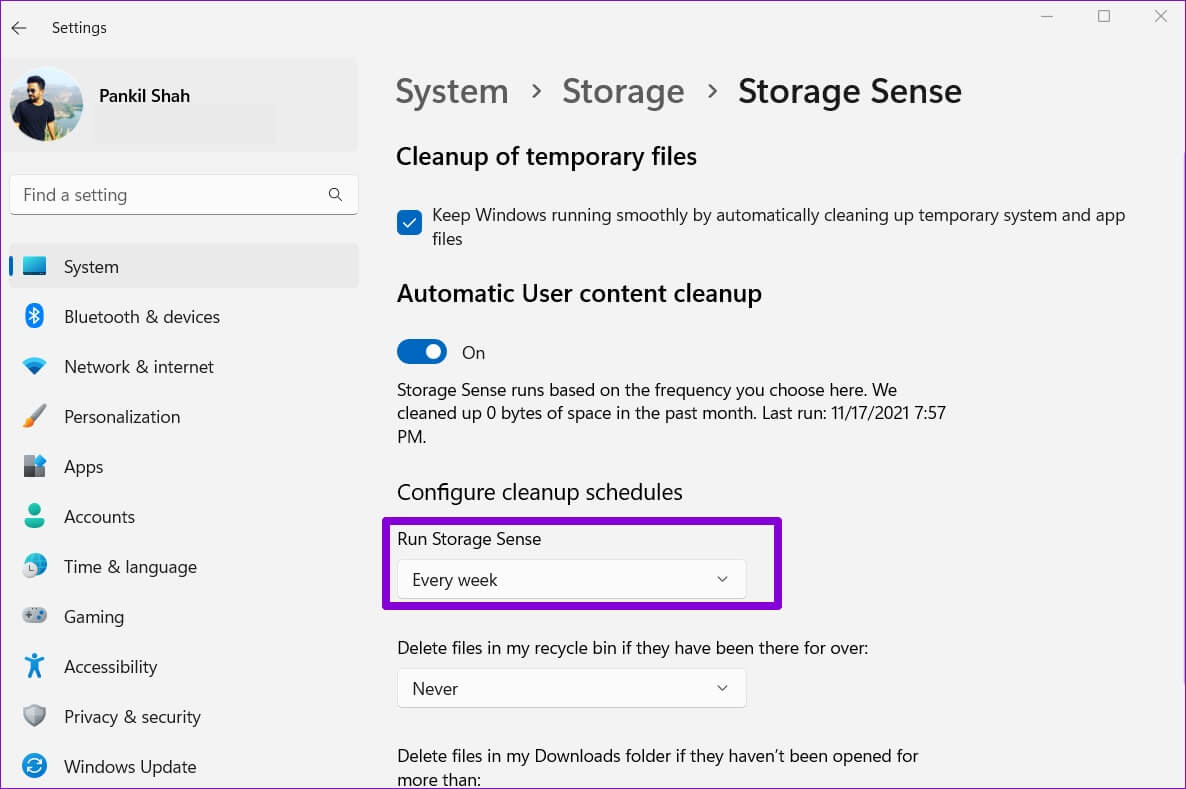
您还可以将 Storage Sense 配置为定期从回收站和下载文件夹中删除文件。
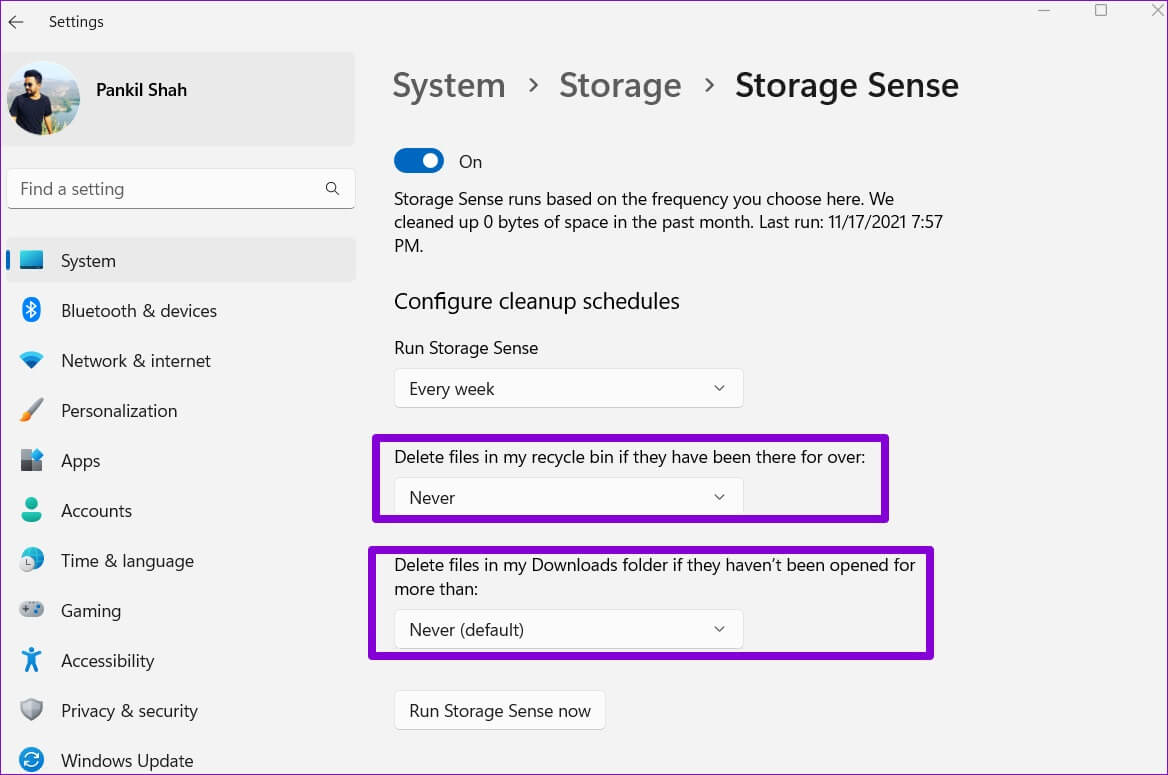
Windows 将根据所选配置自动触发存储传感器并从您的 PC 中删除临时文件。 或者,您可以通过按“立即运行 Storage Sense”按钮手动运行 Storage Sense。
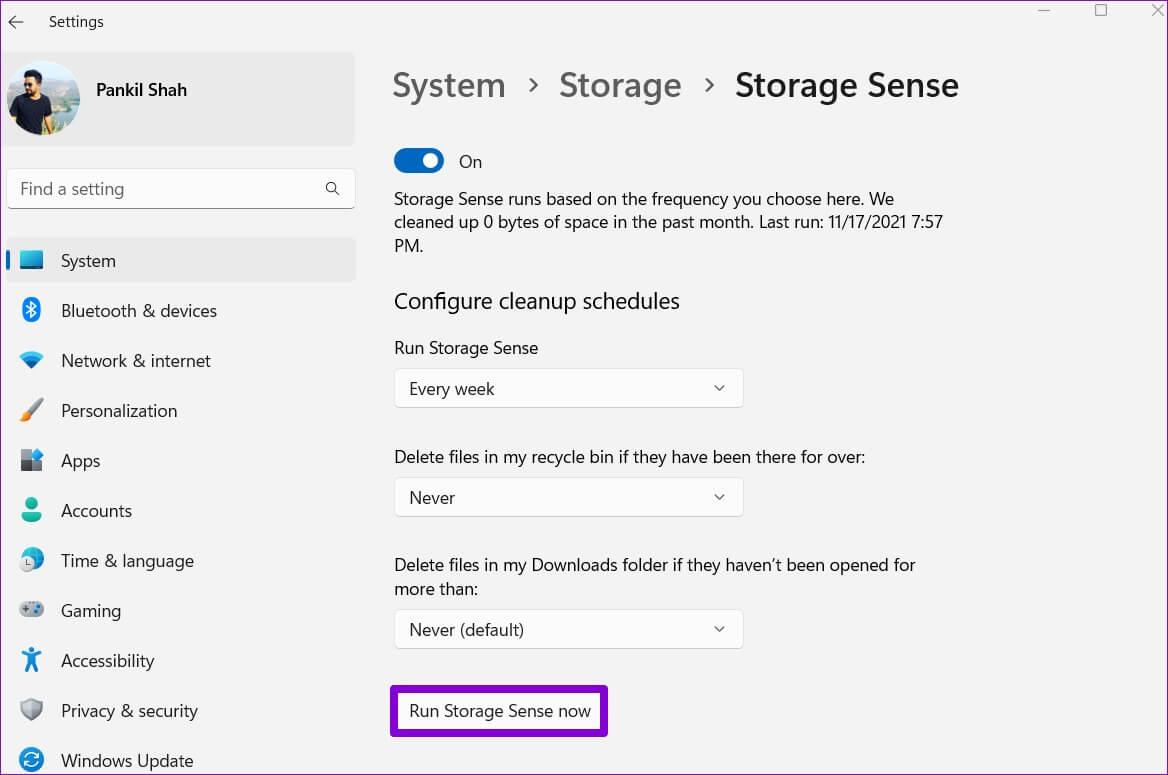
删除不需要的文件
清除临时文件是释放 Windows 空间的好方法。 尤其是对于使用小型 SSD 的用户来说,不时删除 Windows 11 上的临时文件,可以帮助您释放宝贵的存储空间并提高性能。